כיתה לא רשומה Windows 11: הדרכים הטובות ביותר לתקן
4 דקות לקרוא
פורסם ב
קרא את דף הגילויים שלנו כדי לגלות כיצד תוכל לעזור ל-MSPoweruser לקיים את צוות העריכה קראו עוד
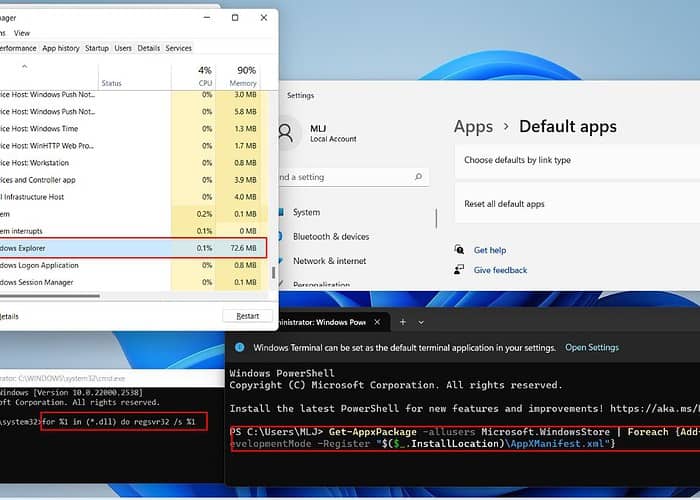
אם אתה נתקל בשגיאה Class Not Registered Windows 11, המשמעות היא שרכיב או מחלקה מסוימים הנדרשים על ידי תוכנית אינם רשומים כהלכה. בעיה זו עלולה להתרחש כאשר יישום מנסה להשתמש באובייקט DLL חסר או לא רשום (ספריית קישורים דינמית) או COM (מודל אובייקט רכיב).
זה נגרם על ידי קבצי DLL או COM פגומים במחשב שלך, שגיאות ברישום Windows או בעיות אחרות הקשורות למערכת. אני אראה לך איך לפתור את השגיאה הזו למטה!
בדיקות מקדימות
- הפעל מחדש את המחשב כדי לפתור תקלות או התנגשויות זמניות שעלולות לגרום לבעיה.
- אם אפליקציה מציגה את השגיאה, נסה להתקין אותה מחדש.
- ודא שמערכת Windows 11 שלך היא עד תאריך.
- הפעל את פותר בעיות התאימות המובנה אם השגיאה מתרחשת באפליקציה ישנה יותר שאינה פועלת כהלכה ב-Windows 11.
1. אפס את אפליקציות ברירת המחדל שלך
תהליך זה משחזר אפליקציות להגדרות ברירת המחדל שלהן ומסיר באגים.
1. לחץ באמצעות לחצן העכבר הימני על ה- תפריט התחל ולבחור הגדרות.
2. בחר אפליקציות > אפליקציות ברירת מחדל.
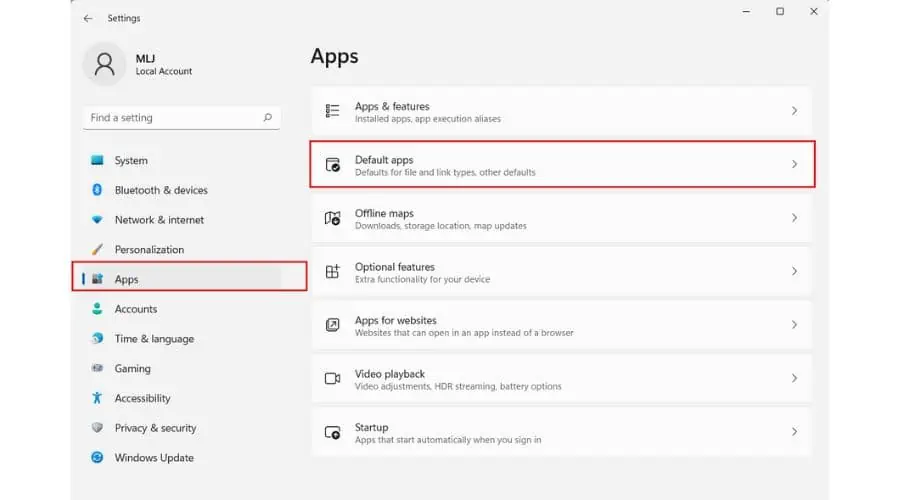
3. מצא אפס את כל אפליקציות ברירת המחדל ולאחר מכן לחץ על לאפס לַחְצָן.
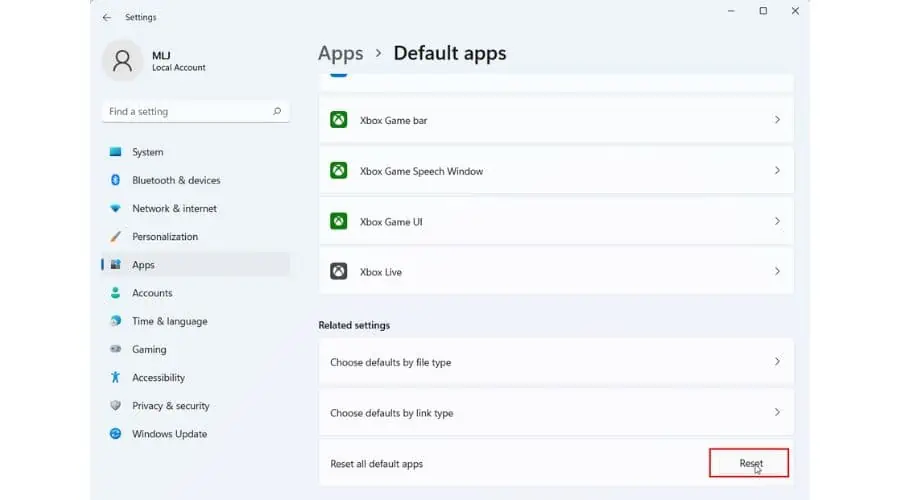
2. הפעל מחדש את סייר Windows
1. הקש על tהוא Ctrl + Shift + Esc מקשים במקלדת בו זמנית כדי לפתוח מנהל המשימות.
2. גלול למטה כדי למצוא Windows Explorer, לחץ עליו באמצעות לחצן העכבר הימני ובחר הפעל מחדש.
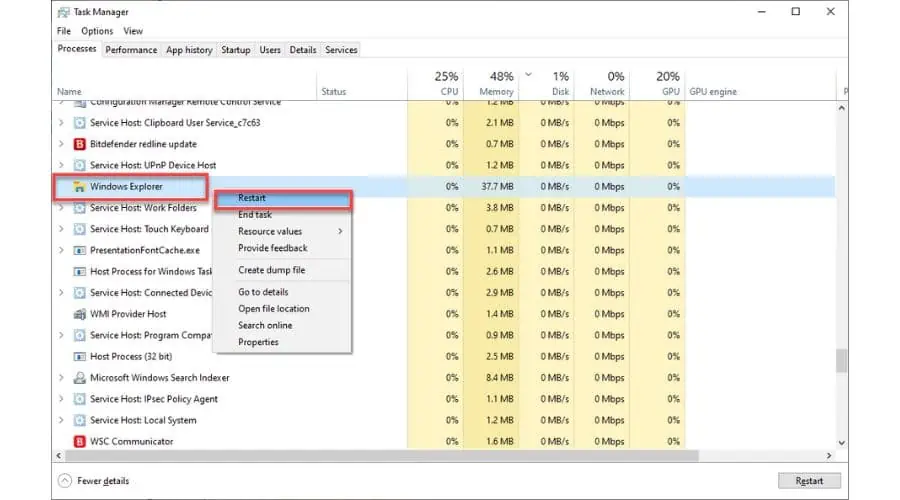
3. רישום מחדש קבצי DLL
1. לחץ על Win + R מפתחות כדי לפתוח את תיבת הדו-שיח הפעל פקודה.
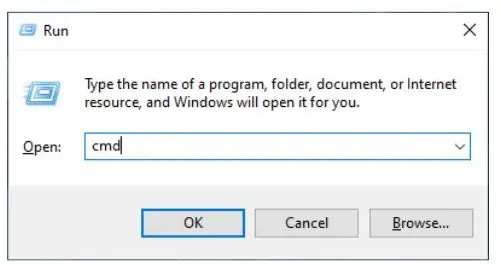
2. סוג; "cmdולחץ Ctrl + Shift + Enter מקשים בו זמנית לפתיחה שורת פקודה כמנהל.
3. בשורת הפקודה, הקלד "regSvr32 FileName.dll" והקש Enter. תחליף שם קובץ עם שם קובץ ה-DLL שברצונך לרשום מחדש.
4. אם ברצונך לרשום מחדש את כל קבצי ה-DLL במערכת שלך, תוכל להקליד "עבור %1 ב-(*.dll) עשה regsvr32 /s %1" והקש Enter. שים לב שהרישום מחדש של כל קבצי ה-dll עשוי להימשך זמן מה.
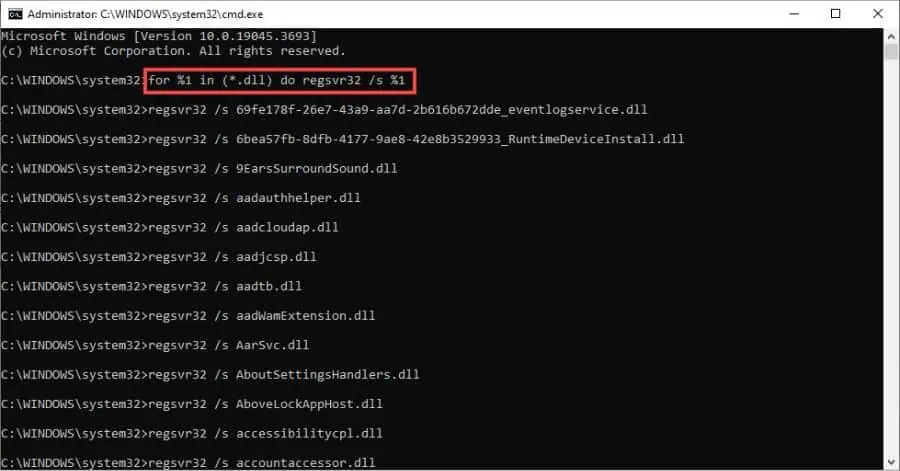
5. הפעל מחדש את המחשב ובדוק אם הבעיה נעלמה.
4. רישום מחדש יישומי Microsoft Store
1. לחץ באמצעות לחצן העכבר הימני על ה- תפריט התחל ולבחור הגדרות.
2. בחר Windows PowerShell (מנהל מערכת) מהתפריט.
3. ב-Windows Power Shell, הקלד "Get-AppxPackage -allusers Microsoft.WindowsStore | לפניך {Add-AppxPackage -DisableDevelopmentMode -Register "$($_.InstallLocation)\AppXManifest.xml"}ולחץ זן.
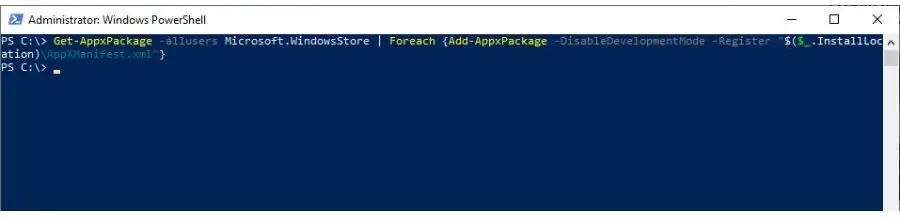
פקודה זו תתקין מחדש את כל יישומי Microsoft Store עבור כל המשתמשים. לאחר ביצוע מוצלח, תוכל לסגור את Windows PowerShell ולאתחל את המחשב.
5. השתמש בכלי SFC ו-DISM
Windows 11 כולל תכונה מובנית המכונה System File Checker (SFC) שנועדה לסרוק את המחשב שלך, לאמת את תקינות כל קובץ מערכת ולתקן קבצים חסרים או פגומים.
1. בתוך ה תיבת דו-שיח הפעלה, הקלד “cmd " ולחץ Shift + Ctrl + Enter מפתחות לרוץ שורת פקודה כמנהל.
2. IT 12sfc / scannowולחץ זן.

3. המתן עד להשלמת תהליך הסריקה והתיקון. לאחר תיקון קבצים פגומים או חסרים, הפעל מחדש את המחשב.
השמיים DISM כלי (שירות וניהול תמונות פריסה) יכול להכין, לשנות ולתקן תמונות מערכת, כולל סביבת השחזור או ההגדרה של Windows. בנוסף, אתה יכול להשתמש בו כדי לתקן בעיות מערכת עם תמונת השחזור המקומית.
1. הפעל את ה cmd פקודה מ תיבת הדו-שיח הפעלה כמנהל.
2. הקלד את הפקודה הבאה ב- שורת פקודה: "DISM / Online / ניקוי תמונה / שחזורולחץ זן.

3. המתן עד שתראה את ההודעה "המבצע הושלם בהצלחה." לאחר מכן, השתמש שוב בכלי SFC.
6. השתמש בשחזור מערכת
אתה יכול להחזיר את המערכת שלך לנקודת שחזור קודמת כשהיא הייתה במצב עבודה מושלם, לפני השגיאה "הכיתה לא רשומה" של Windows.
1. בחר שורת חיפוש והקלד “לשחזר".
2. לחץ על "יצירת נקודת שחזור" בתוצאת החיפוש.
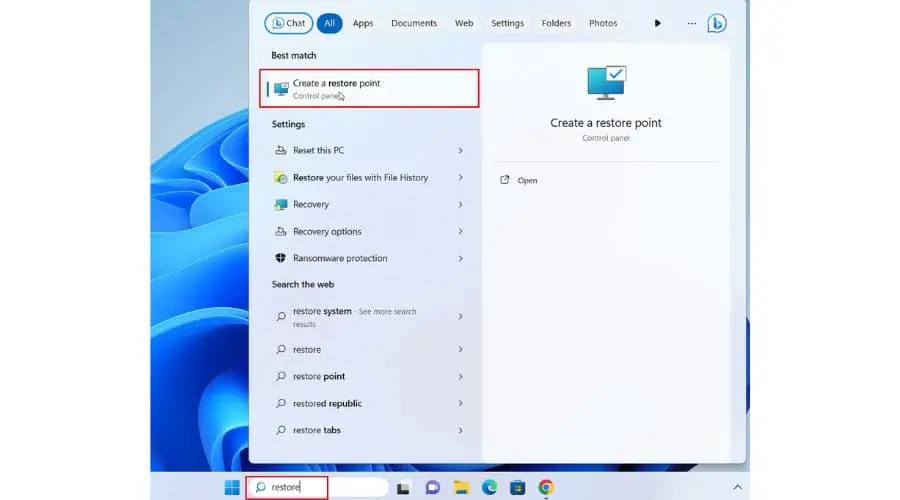
3. בחר הגנת מערכת לשונית. אם ההגנה היא 'כבוי,' תחילה עליך להפעיל אותו. בחר את הכונן הראשי שלך ולחץ גדר.
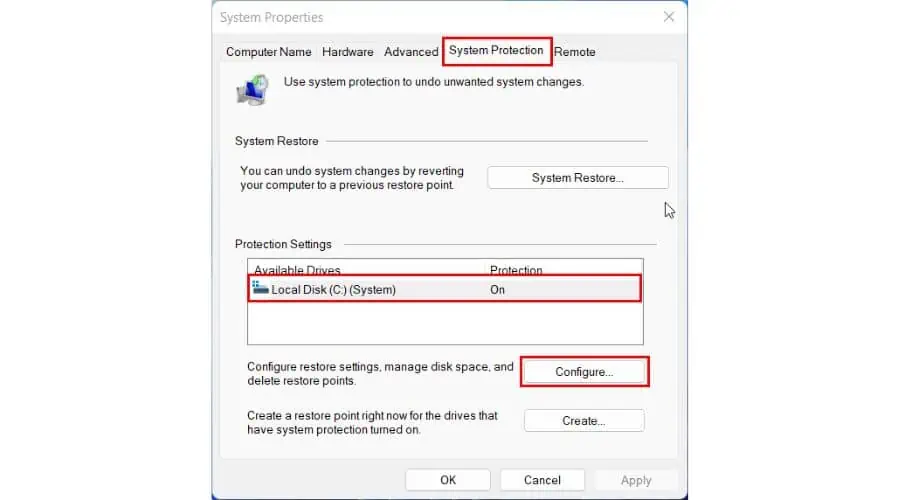
4. בחר בלחצן הבחירה "להפעיל 'הגנת מערכת".
בצע את השלבים הבאים כדי לשחזר את המחשב שלך:
1. בחר את שורת חיפוש והקלד “התאוששות".
2. לחץ על "התאוששות" בתוצאת החיפוש.
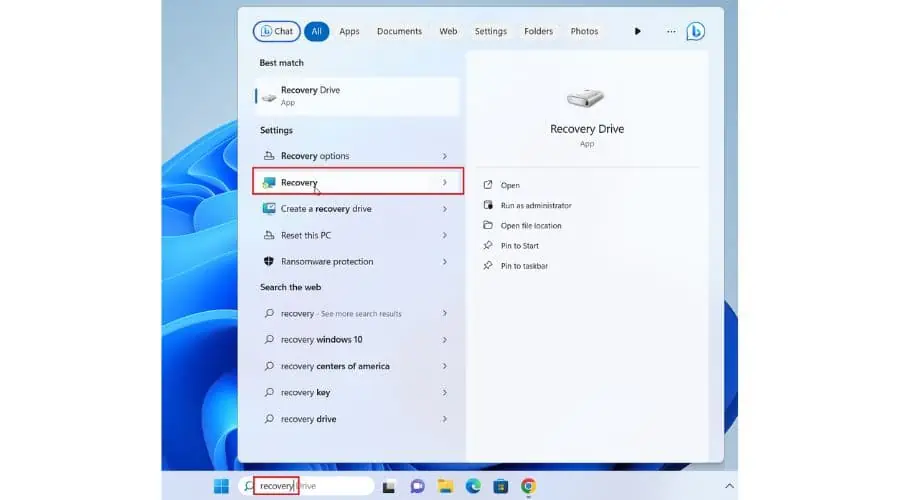
3. כעת, בחר "פתח את שחזור המערכת".
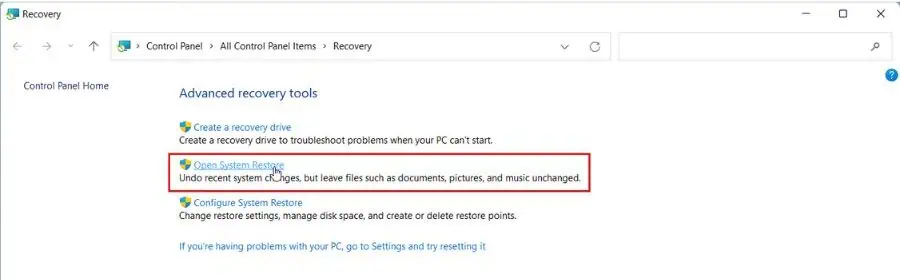
4. בחר את נקודת שחזור המערכת המועדפת עליך (לפני השגיאה Class Not Registered) ולחץ הַבָּא.
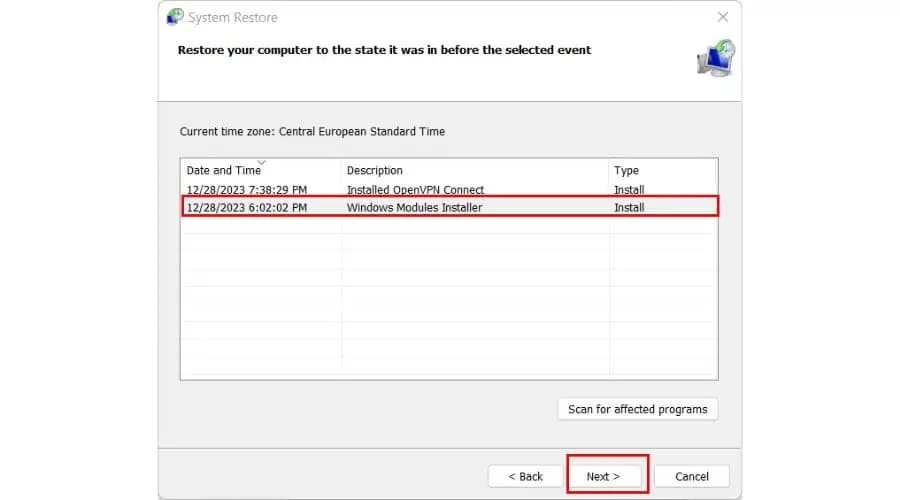
5. אני מציע לאמת את נקודת השחזור שנבחרה לפני שתמשיך כדי למנוע בעיות מאוחר יותר. נְקִישָׁה סיום ותחכה.
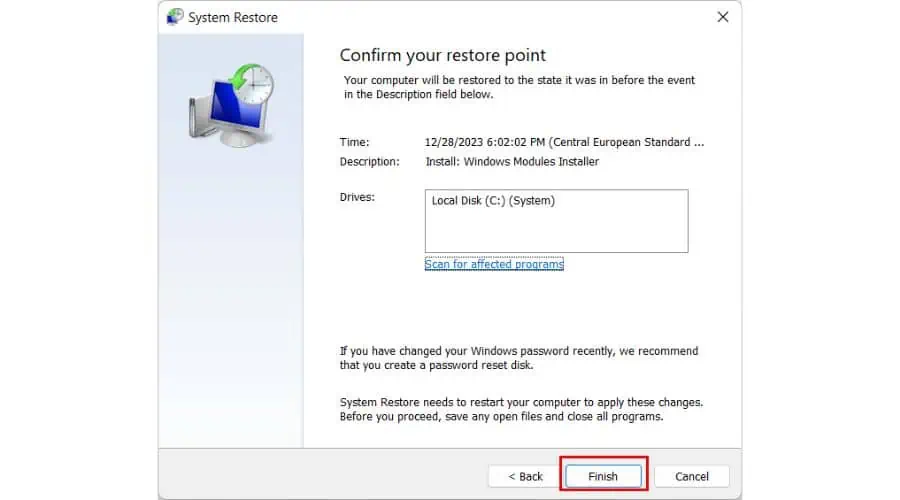
אתה עשוי להתעניין גם ב:
מספר בעיות הקשורות למערכת יכולות להפעיל את השגיאה Class Not Registered Windows 11. עם זאת, ריכזתי כאן פתרונות מעשיים לביטול השגיאה הזו, מאיפוס אפליקציות ברירת המחדל ועד ביצוע שחזור מערכת.
אל תהסס לשתף כל טיפים בתגובות למטה!








